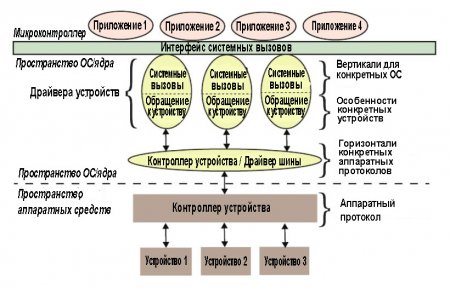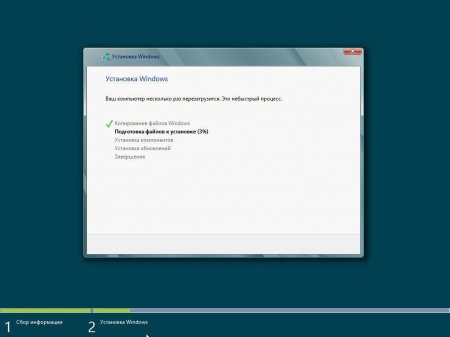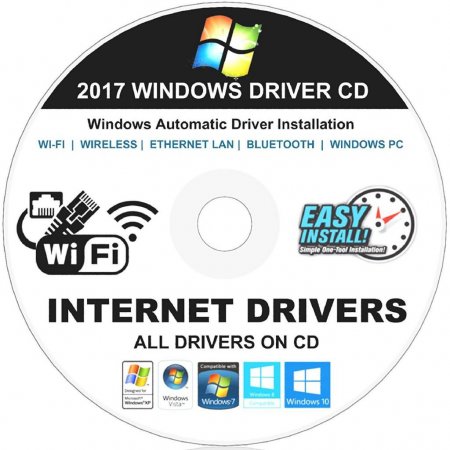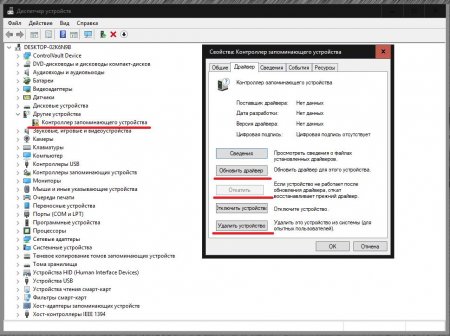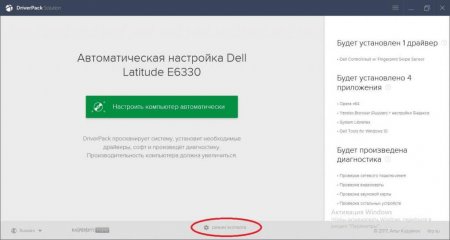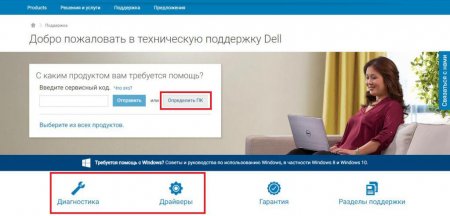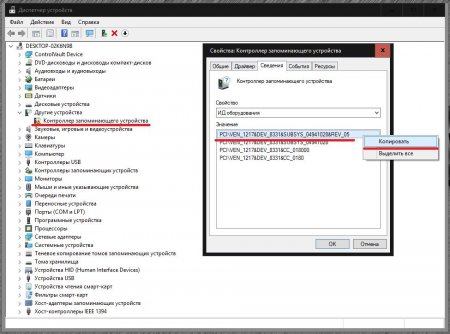Програма для автоматичної установки драйверів
Як відомо, для забезпечення працездатності всіх «залізних» та деяких віртуальних пристроїв в операційній системі повинні бути встановлені спеціальні програмні компоненти, що називаються драйверами, без яких їхнє використання буде неможливим. Але здійснювати пошук та інсталяцію такого в ручному режимі – справа невдячна. І саме тому, що розробники сучасних операційних систем, що виробники обладнання надають всім користувачам можливість автоматичної установки драйверів для будь-якого відомого пристрою. Як виконати такі дії, використовуючи для цього засоби Windows, сторонні програмні продукти або інші методи, читайте далі.
Іншими словами, він потрібний для ініціалізації та забезпечення повноцінного функціонування «залізного» компонента в операційній системі або в програмі, яка в процесі роботи його може використовувати під свої потреби. Але тільки «залізом» справа не обмежується, оскільки і для деяких універсальних компонентів віртуального типу таке програмне забезпечення іноді теж необхідно. Яскравий приклад тому – всілякі контролери USB. Принцип використання драйверів в самому простому поясненні полягає в тому, що при зверненні до пристрою операційною системою або встановленою програмою необхідні компоненти драйвери завантажуються в оперативну пам'ять, команди обробляються процесором, і на основі цього здійснюється управління обладнанням, в якому користувач, як такої, участі не бере, але може змінювати деякі важливі параметри налаштування використовуваних пристроїв.
Напевно багато хто помічав, що, наприклад, при виконанні інсталяції тієї ж Windows 7 автоматична установка драйверів здійснюється в той момент, коли з'являється повідомлення на кшталт «Windows робить налаштування обладнання» (зазвичай після першого рестарту комп'ютера, але перед пошуком апдейтів). Це як раз і є інтегрування необхідних драйверів в середовище операційної системи. Але тут слід чітко розуміти, що таке програмне забезпечення встановлюється виключно з власної бази даних системи, є застарілим і розрахованим далеко не на всі пристрої. Деякі можуть заперечити з приводу того, що, мовляв, на дисках з установочними дистрибутивами Windows нерідко можна зустріти і додаткові утиліти начебто DriverPack Solution. Запам'ятайте! В офіційних настановних пакетах Microsoft їх немає, а користувач має справу з якоюсь кастомних неофіційною складанням.
Тепер кілька слів з приводу того, що драйвери є застарілими. Так, дійсно, це так і є. Ви уявляєте, скільки тонн гігабайт буде займати сам дистрибутив, якщо включити в нього драйвери абсолютно всіх пристроїв, та ще й їх оновлені версії? Саме тому при наявності активного підключення до інтернету Windows іноді може звертатися до пошуку апдейтів саме для такого управителя. Але знову ж таки, автоматична установка драйвера на Windows 7 або будь-якої іншої версії системи (в сенсі оновлених версій) буде проведена виключно з каталогу Microsoft, в якому зареєстровані підтримувані виробники обладнання і розробники програмної частини. На жаль, далеко не всі пристрої отримують оновлення, а іноді можуть працювати абсолютно некоректно або не працювати взагалі.
Але і в цьому випадку потрібно враховувати той факт, що драйвери можуть бути явно застарілими. Зате перевага такого підходу полягає в тому, що користувач отримує гарантію того, що драйвер, призначений для конкретного пристрою, є офіційним, а сам девайс буде працювати без появи конфліктів. Оновити програмне забезпечення з нинішнім розвитком інтернет-технологій праці не складе.
Драйвери пристроїв: що це таке і навіщо потрібно?
Для початку коротко зупинимося на тому, що являють собою драйвери і навіщо вони потрібні. Якщо особливо не вникати в технічні аспекти, драйвер можна охарактеризувати як певну верству, яка здійснює взаємодію між апаратною і програмною частиною всієї комп'ютерної системи.Іншими словами, він потрібний для ініціалізації та забезпечення повноцінного функціонування «залізного» компонента в операційній системі або в програмі, яка в процесі роботи його може використовувати під свої потреби. Але тільки «залізом» справа не обмежується, оскільки і для деяких універсальних компонентів віртуального типу таке програмне забезпечення іноді теж необхідно. Яскравий приклад тому – всілякі контролери USB. Принцип використання драйверів в самому простому поясненні полягає в тому, що при зверненні до пристрою операційною системою або встановленою програмою необхідні компоненти драйвери завантажуються в оперативну пам'ять, команди обробляються процесором, і на основі цього здійснюється управління обладнанням, в якому користувач, як такої, участі не бере, але може змінювати деякі важливі параметри налаштування використовуваних пристроїв.
Автоматична установка драйверів до Windows: варіанти дій
Що ж стосується встановлення керуючого на сучасні комп'ютери, зазвичай ручне втручання користувача в цей процес не потрібно. Виняток становлять лише ті випадки, коли обладнання не має підтримки з боку корпорації Microsoft, або його виробником є маловідома компанія. Втім, ідентифікувати будь-такий компонент у системі можна зовсім просто, про що детальніше буде сказано далі. Якщо говорити про автоматичному пошуку і установки драйверів в сучасних Windows-системах, варіантів вживаються користувачем дій може бути кілька, серед яких самими основними є наступні: установка драйверів при первинної інсталяції Windows з її власної бази даних; використання програмного забезпечення, яке поставляється при покупці комп'ютерної техніки або обладнання; застосування вузьконаправлених утиліт сторонніх розробників; інсталяція драйверів в онлайн-режимі при зверненні до інтернет-ресурсів виробників обладнання; оновлення управителя з використанням засобів системи, спеціальних програм або частково ручного режиму. Про те, які методи є найбільш бажаними, буде сказано в самому кінці, а поки подивимося, які дії можна зробити за початкової інсталяції операційної системи, так би мовити, на «чистий» комп'ютер.Автоматична установка драйверів «Віндовс 7» або в будь-якій іншій версії при інсталяції системи
Тепер слід зупинитися на процесі початкової або повторної інсталяції ОС. У інсталятори всіх без винятку модифікацій Windows спочатку вбудований інструмент автоматичної установки драйверів для всіх основних пристроїв, які можуть бути присутніми в системі. Копіювання файлів драйверів проводиться як раз після вилучення системних файлів і папок на жорсткий диск.Напевно багато хто помічав, що, наприклад, при виконанні інсталяції тієї ж Windows 7 автоматична установка драйверів здійснюється в той момент, коли з'являється повідомлення на кшталт «Windows робить налаштування обладнання» (зазвичай після першого рестарту комп'ютера, але перед пошуком апдейтів). Це як раз і є інтегрування необхідних драйверів в середовище операційної системи. Але тут слід чітко розуміти, що таке програмне забезпечення встановлюється виключно з власної бази даних системи, є застарілим і розрахованим далеко не на всі пристрої. Деякі можуть заперечити з приводу того, що, мовляв, на дисках з установочними дистрибутивами Windows нерідко можна зустріти і додаткові утиліти начебто DriverPack Solution. Запам'ятайте! В офіційних настановних пакетах Microsoft їх немає, а користувач має справу з якоюсь кастомних неофіційною складанням.
Тепер кілька слів з приводу того, що драйвери є застарілими. Так, дійсно, це так і є. Ви уявляєте, скільки тонн гігабайт буде займати сам дистрибутив, якщо включити в нього драйвери абсолютно всіх пристроїв, та ще й їх оновлені версії? Саме тому при наявності активного підключення до інтернету Windows іноді може звертатися до пошуку апдейтів саме для такого управителя. Але знову ж таки, автоматична установка драйвера на Windows 7 або будь-якої іншої версії системи (в сенсі оновлених версій) буде проведена виключно з каталогу Microsoft, в якому зареєстровані підтримувані виробники обладнання і розробники програмної частини. На жаль, далеко не всі пристрої отримують оновлення, а іноді можуть працювати абсолютно некоректно або не працювати взагалі.
Установка драйверів з оригінальних дисків
Щоб уникнути появи вищеописаних ситуацій, зазвичай при покупці стаціонарного комп'ютера, ноутбука або окремо взятого пристрою в комплекті поставляється спеціальний диск з драйверами, з якого і можна зробити автоматичну установку драйверів на Windows 10 або в інших модифікаціях безпосередньо після закінчення інсталяції самої системи, вказавши їй шлях зберігання потрібних файлів або запустивши інсталятор зі знімного накопичувача самостійно.Але і в цьому випадку потрібно враховувати той факт, що драйвери можуть бути явно застарілими. Зате перевага такого підходу полягає в тому, що користувач отримує гарантію того, що драйвер, призначений для конкретного пристрою, є офіційним, а сам девайс буде працювати без появи конфліктів. Оновити програмне забезпечення з нинішнім розвитком інтернет-технологій праці не складе.
Оновлення системи
Як відомо, для всіх останніх модифікацій Windows корпорація Microsoft випускає оновлення з завидною постійністю. І не завжди вони націлені на латання дірок в безпеці. Дуже часто пакети розраховані на установку нових версій додаткових платформ начебто DirectX або .NET Framework, в тому числі і оновлень драйверів деяких пристроїв. Це стосується не тільки віртуальних девайсів, програмним способом вбудованих в систему, але і деяких типів «нерідного» обладнання, правда, в основному тільки має підтримку з боку Microsoft.Переустановка, оновлення і відкат драйверів засобами Windows
Якщо використовувати засоби системи, досить часто з їх допомогою можна усунути деякі критичні неполадки в роботі устаткування будь-якого типу. Як правило, для цього можна використовувати «Диспетчер пристроїв», в якому вибирається або оновлення драйвера, або його відкат, або повне видалення пристрою (при перезапуску найбільш підходящий драйвер заново розпізнаного обладнання буде встановлено наново і в автоматичному режимі). При виборі методу установки драйверів можна вказати або пошук драйверів на даному комп'ютері (з відповідної папки для їх зберігання), або з вказаного місця (у разі використання дисків або самостійного завантаження драйвера на жорсткий диск), або оновлення драйверів самою системою через інтернет. Як вже було сказано, перший і третій методи потрібний ефект дають не завжди. Але для чого потрібен відкат драйвера? Справа тут в те, що при встановленні нової версії з власної бази даних системи сам драйвер може бути недопрацьованим, тому працездатність пристроїв і порушується. Якщо до цього обладнання на старому драйвері працювало нормально, інсталяцію його нової модифікації і можна скасувати. Але для установки самого свіжого апдейта керуючого програмного забезпечення доведеться використовувати сторонні розробки. Примітка: для виправлення збоїв можна скористатися вбудованим в Windows засобом усунення неполадок, однак повністю покладатися на нього не варто.Програми для пошуку драйверів, їх оновлення та інсталяції
Сьогодні можна знайти досить багато спеціалізованих програмних продуктів, які дозволяють проводити автоматичну установку драйверів двояким способом: інсталяція потрібного ЗА наявної бази даних самої програми; пошук відсутніх або останніх версій драйверів в інтернеті. Що стосується використовуваного для виконання таких дій програмного забезпечення, серед всіх розробок окремо можна виділити такі програми: DriverPack Solution (включаючи і версію з базою даних, і онлайн-утиліту); SlimDrivers; Driver Booster; DriverMax і т. д. Зазвичай будь-яка програма для автоматичної установки драйверів знаходить відсутні компоненти або оновлює їх до самих свіжих версій, причому звертаючись виключно до офіційних ресурсів виробників обладнання і розробників відповідного програмного забезпечення в інтернеті, що повністю виключає установку неробочих драйверів і вірусне зараження. Участь самого користувача зведено до мінімуму. Сканування після старту програми здійснюється автоматично, а для установки потрібно всього лише дати свою згоду. Як правило, всі такі утиліти є безкоштовними, і їх можливостей достатньо для автоматичної установки драйверів практично всіх відомих пристроїв. Однак при використанні нестандартного обладнання краще застосовувати версії Pro, для яких передбачена активація за рахунок придбання спеціального ключа або коду ліцензії.Краще рішення для ноутбуків
З ноутбуками питання, що стосуються автоматичної установки драйверів, йдуть куди простіше, ніж із стаціонарними ПК, які збираються вручну, оскільки їх стандартні конфігурації користувачами зазвичай не змінюються. При відмові драйвера можна просто звернутися до офіційного ресурсу, знайти там потрібну, встановити самостійно або вказати системі шлях до завантажених файлів. Примітно, що багато виробників надають користувачам ще й можливість онлайн-тестування, за результатами якого виявлені проблеми частково і можуть бути вирішені за рахунок інсталяції збійних драйверів без участі користувача.Як знайти драйвер самостійно?
Якщо ж ні засоби системи, ні використовувана програма для автоматичної установки драйверів для Windows 10 та інших систем необхідного ЗА не знайшла (що теж буває), користувачеві потрібно буде самостійно знайти драйвер, використовуючи для цього ідентифікатори DEV і VEN, визначити які можна в «Диспетчері пристроїв» на вкладці дані (ІД обладнання). Найбільш довга рядок копіюється, а по ній задається на пошук в інтернеті.Інсталяція драйверів після завантаження файлів
Установка проводиться через файли формату EXE запуск від імені адміністратора або з файлів INF шляхом вибору пункту установки в контекстному меню ПКМ на вибраному об'єкті. Інсталяція буде виконана автоматично, причому користувачеві не потрібно вказувати, яку саме локацію встановити потрібний драйвер.Який інструмент вибрати?
Як вже можна зрозуміти з усього вищесказаного, оптимальним варіантом є використання сторонніх програм. Їх мінус тільки в тому, що для встановлення та оновлення драйверів необхідно мати підключення до інтернету. І застосовувати їх можна тільки по закінченні процесу інсталяції операційної системи, а не на одній зі стадій. Але якщо вже взагалі нічого не допомогло і якийсь пристрій, так би мовити, залишилося безхазяйним, шукати відповідне ПЗ, хочете ви цього чи ні, доведеться самостійно.Цікаво по темі
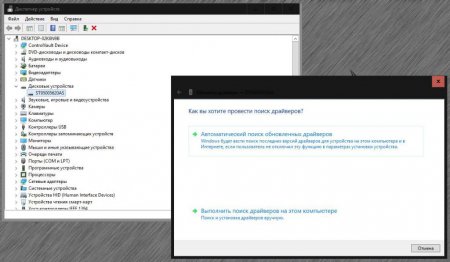
Програма для автоматичного оновлення драйверів
Багато користувачів, не сильно розбираються в тонкощах налаштування та експлуатації Windows-систем, якщо і не знають, то принаймні чули про те, що
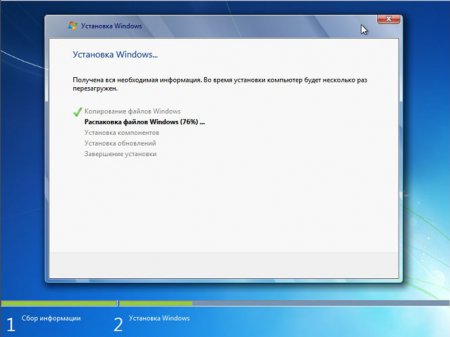
Програма DriverPack Solution: відгуки, особливості і умови
Більшість користувачів комп'ютерних систем знає, що одним з головних умов функціонування всієї апаратної частини, іноді званої «залізом», є наявність
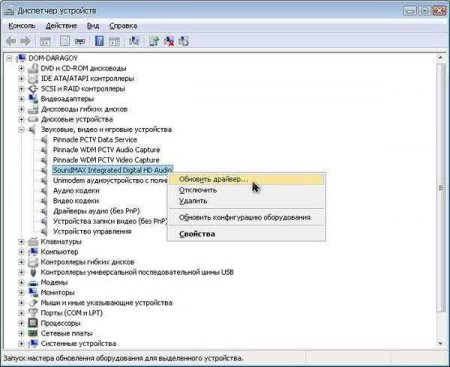
Як і де скачувати драйвера встановленого в комп'ютерній системі обладнання?
По всій видимості, ні для кого не секрет, що залізне обладнання, встановлене в комп'ютерній системі, і деякі віртуальні пристрої не будуть працювати
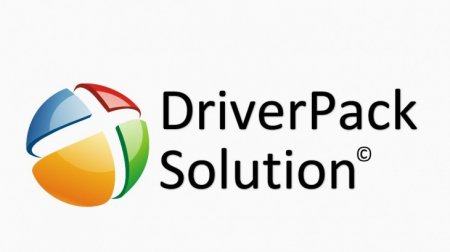
Кращі програми для оновлення драйверів
Маючи справу з персональним комп'ютером, потрібно бути впевненим у його повної працездатності, а також у справності всього устаткування, підключеного

Збій запиту дескриптора USB-пристрої в Windows 10: причини появи та методи усунення
Напевно, всі користувачі так чи інакше стикалися з ситуаціями, коли в комп'ютер або ноутбук вставляється сама звичайна флешка, а система видає